Este artigo é unha adaptación, e continuación doutro anterior, do que se publicou fai un tempo en Lifehacker chamado Ten ways to search with Technorati.
Technorati converteuse no buscador máis popular orientado ao mundo Blog, e máis aló da utilidade destas 10 funcionalidades, paréceme interesante o artigo porque te anima a moverte por Technorati e familiarizarte con él. Para algunha funcionalidade requírese rexistro;
A principial diferenza entre Google e Technorati, é o aspecto temporal. Google ordena os resultados por relevancia mentres que Technorati ademais dá máis importancia ás páxinas que se actualizaron máis recentemente. Se buscas Fidel Castro en Google, os resultados son principalmente biografías do dirixente cubano mentres que se buscas Fidel Castro en Technorati, verás que os resultados están ordenados polos últimos sitios actualizados:


1. Usar palabras chave e etiquetas: – Probablemente a procura máis básica en Technorati consista en usar unhas palabras chave ou unha frase na barra de procura da súa páxina principal. Simplemente escribe nela a palabra ou frase que che interese e se che interesa unha frase exacta introdúcea entrecomillada.
Para este tipo de procuras podes usar os seguintes filtros:
– Usa o menú desplegable para filtrar a túa procura por mensaxes dentro de blogs, por etiquetas ou por blogs que se atopen no directorio de Technorati. Por exemplo se buscas emule, co primeiro filtro mostrarache posts que conteñan a palabra emule, co segundo posts etiquetaxes polos seus autores con emule e co terceiro blogs relacionados co emule.

– Unha vez que obteñas os resultados podes volver filtralos con outras tres opcións desplegables: blogs sobre, autoridade e linguaxe.

– Tamén podes buscar cronoloxicamente. Só tes que facer click no gráfico de barras que hai á esquerda da túa procura. Irás a unha páxina na que se indica cantas procuras similares se fixéron nos últimos días. Podes filtrar pola cantidade de días que consideres oportuno.

2. Buscar por etiquetas: – A opción etiquetas (tags) é un dos métodos máis cómodos de procura. Podes usalo de dous xeitos: visitando a páxina oficial de Technorati etiquetas, ou usando o menú desplegable como vimos no apartado anterior. A páxina de etiquetas ten unha gran utilidade para ver cales son os temas candentes na blogosfera a tempo real xa que mostra esas palabras máis grandes que as demais(unha nube de palabras):
 (Ex. de nube de palabras de masoucos.blogaliza.org)
(Ex. de nube de palabras de masoucos.blogaliza.org)
3. RSS e Technorati: – Como dixemos, ao revés que en Google aquí os resultados dunha procura cambian cada minuto aparecendo en primeiro lugar os últimos blogs que mencionaron o termo que che interese, polo que se fas a mesma procura de forma regular, podes sindicar as túas procuras a través do RSS. Na fiestra de resultados fai click en subscribirse na parte superior dereita:

Aínda que non se comenta no artigo orixinal, esta opción parece estar dispoñible só para as procuras en etiquetas.
4. Discover : – Busca nas categorías de Technorati co filtro Discover que tes á esquerda da fiestra. Neste momento as categorías son Entretemento, Vida, Negocios, Deportes e Tecnoloxía. Unha vez que escollas unha categoría como Deportes, poderás navegar a través de subcategorías como Baloncesto, Fútbol, Golf, etc.

5. Technorati en miniatura – Technorati mini é un salvavidas para eses temas que che interesan tanto que queres estar informado case ao segundo. Supoñamos que se xoga a final do mundobasket, por exemplo. Todo o que tes que facer é introducir os termos e o “mini” realizará a procura cada sesenta segundos.
Esta opción preséntase como un pop-up, co tamaño e colocación que podes axustar como queiras:

No artigo orixinal menciónanse un par de formas de engadir este pop-up a favoritos para Explorer e Firefox… podes probalo e comentarnos como che foi.
6. Buscar en blogs de forma individual: – Se che interesa buscar nun blog concreto podes facelo de tres formas:

– Blog Directory: O directorio de blogs pode axudarche a atopar bitácoras dedicados a unha tema específico. Boa opción pero non a mellor para esta tarefa.
– Buscar vía URL: vaiche á páxina principal de Technorati e introduce a dirección do blog no que queres buscar (podes deixar o filtro in blog posts). Cando aparezan os resultados verás un recadro verde con detalles dese blog que che permitirá buscar dentro del.
– Buscar vía favoritos: Tamén podes crear o teu propio mini motor de procura engadindo blogs ao servizo de favoritos de Technorati e logo buscando en todos eles. Esta é unha das opcións que requiren rexistro. Faise click no botón My Favorites, e logo engade blogs escribindo a súa dirección no cadro Add Favorites. Xa poderás usar o recadro de procura:
7. Etiquetas múltiples: – Se o que buscas son varios temas podes buscalos simultaneamente usando OR. Por exemplo se buscas emule OR bittorrent buscarás en posts, ou blogs con información sobre calquera das dúas palabras (o funcionamento é similar ao operador OR en Google neste caso).
8. Watchlist: – Outra opción para a que terás que estar rexistrado, se queres utilizar, é ésta. Se pensas que a opción do mini-Techonrati é demasiado hiperactiva para o que buscas, proba a Watchlist coa que poderás ter sempre a man e actualizadas as procuras que che interesen.
Engade as palabras ou frases mediante o cadro lateral e logo poderás pregar e despregar os resultados facendo click sobre o nome da procura:


9 . Widgets de Technorati: – Os widgets son pequenas aplicacións que xeralmente se mostran no escritorio do teu computador e permítenche realizar procuras desde un sitio alleo a Technorati. Os máis destacables son:
– Technorati Search Widget: só para usuarios de Mac
– Yahoo Widgets for Technorati: aínda non hai moitos dispoñibles para Windows
– TypePad and Technorati: un widget por se tes un blog construído en TypePad ou MOvableType
10 . O máis popular: – No artigo orixinal, a décima forma é Technorati Microformatos que aínda está en fase beta e que ademais non lle vexo moito uso para os hispanoflantes. Moitos máis interesante e lúdica paréceme a sección Popular onde poderás ver dunha plumada as procuras máis populares, as etiquetas máis usadas na blogosfera e a parte que me parece máis entretida: os vídeos máis populares de internet:

Isto último baséase nos vídeos de YouTube máis veces incrustados nos blogs. Convértete no primeiro en ver os vídeos dos que todo o mundo falará nuns días.
Fonte orixe(en inglés): Ten ways to search with technorati , http://blog.faqoff.org/

 Mierda mail, no es ningún invento mio, es la página de e-mails que da servicio de correo temporal y desechable para evitarlos e-mails que no quieras. Tiene una duración de unos 15 minutos, lo suficiente para hacer el registro y aceder a determinados sitios. A disfrutalo. Por cierto, un correo que no recomiendo es de mixmail, estoy a padecerlo. Publicidad, spam, mensajes que no puedes leer, dificultad en la entrada… un suplicio vamos. [/lang_es]
Mierda mail, no es ningún invento mio, es la página de e-mails que da servicio de correo temporal y desechable para evitarlos e-mails que no quieras. Tiene una duración de unos 15 minutos, lo suficiente para hacer el registro y aceder a determinados sitios. A disfrutalo. Por cierto, un correo que no recomiendo es de mixmail, estoy a padecerlo. Publicidad, spam, mensajes que no puedes leer, dificultad en la entrada… un suplicio vamos. [/lang_es] 










 [lang_gl] HDD regenerator é unha utilidade de
[lang_gl] HDD regenerator é unha utilidade de  ¿Como é posible esto? O creador de HDD Regenerator, asegura que un 60% dos sectores danados débense a unha mala magnetización da superficie do disco, este programa é capaz de ler os datos de sectores danados desta forma e inducirlles o magnetizado correcto, noutras palabras, repáraos.
¿Como é posible esto? O creador de HDD Regenerator, asegura que un 60% dos sectores danados débense a unha mala magnetización da superficie do disco, este programa é capaz de ler os datos de sectores danados desta forma e inducirlles o magnetizado correcto, noutras palabras, repáraos.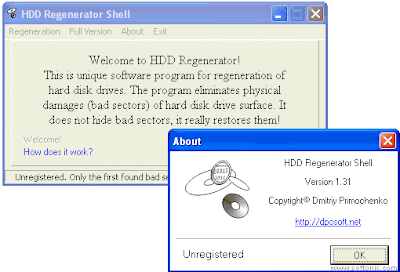 Una utilidad de
Una utilidad de  1.- Que é Technorati?: É un servizo de procura para blogs que os categoriza e colócaos nun ranking baseado no número de enlaces e que tan popular son.
1.- Que é Technorati?: É un servizo de procura para blogs que os categoriza e colócaos nun ranking baseado no número de enlaces e que tan popular son.